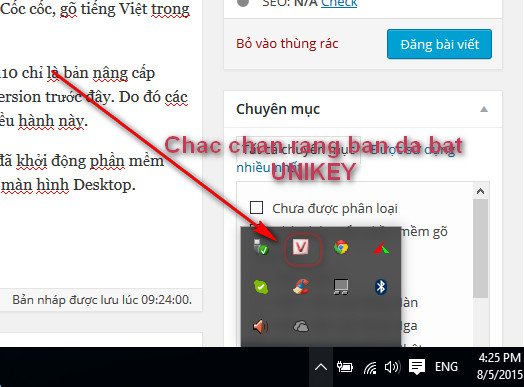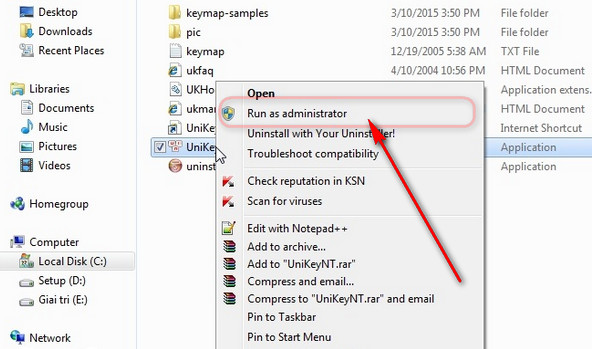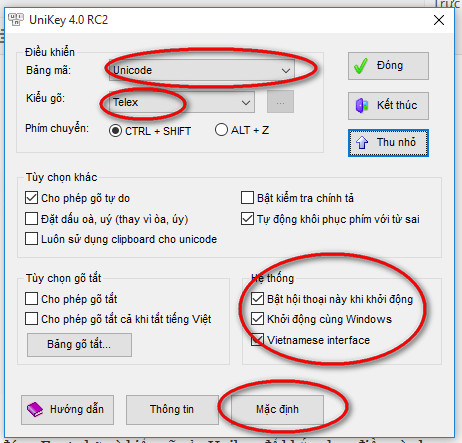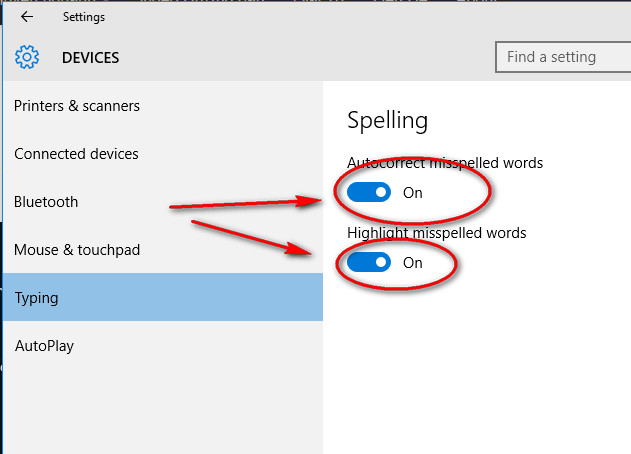Windows 10 được cho phép tải về bản miễn phí và hiện nay rất nhiều bạn đã nâng cấp từ Win7, Win8 lên Win10, trong khi đó một số bạn sẽ gặp lỗi gõ tiếng Việt trong Ms Word, Excel, Chrome, Firefox, CơRôm, Cốc cốc, gõ tiếng Việt trong Game, Internet Explorer hoặc các phần mềm đồ hóa khác như Photoshop….
Để khắc phục lỗi không gõ được tiếng Việt trong Win10 các bạn cần lưu ý nguyên tắc là Win10 chỉ là bản nâng cấp được kế thừa từ Win7, Win8 và thêm một số ứng dụng khắc phục những yếu điểm của các version trước đây. Do đó các chương trình phần mềm mà bạn đang chạy trên máy tính của bạn đều tương thích với hệ điều hành này.
1/ Lỗi do chưa khởi động cài đặt chương trình gõ tiếng Việt Unikey
Nếu thông thường bạn dùng phần mềm gõ tiếng Việt Unikey thì bạn phải chắc chắn là bạn đã khởi động phần mềm này bằng cách kiểm tra Icon biểu tượng của Unikey ở góc phải màn hình, đôi khi ngay trên màn hình Desktop.
Nếu chưa khởi động nó bạn có thể vào xem hướng dẫn và download về bản Unikey mới nhất tại đây
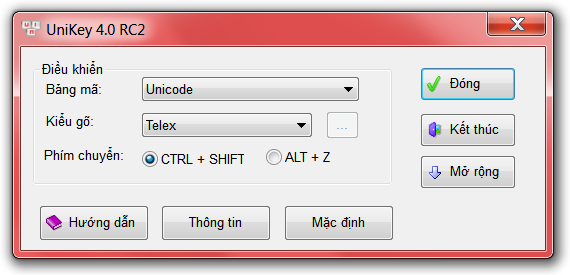 Nếu các bạn đã download hãy khởi động nó bằng cách sau:
Nếu các bạn đã download hãy khởi động nó bằng cách sau:
Chạy với quyền Administrator bằng cách thoát phiên bản Unikey hiện tại đi và mở Unikey bằng cach click chuột phải vào Unikey chọn Run as Administartor(các bạn xem hình dưới đây để biết đường dẫn của phần mềm nhé)
Ngoài ra còn có lỗi do bạn chưa chọn đúng Font chữ và kiểu gõ của Unikey để khắc phục điều này bạn mở bảng điều khiển của Unikey và bấm vào nút mặc định, bật hội thoại này khi khởi động, khởi động cùng windows, để bảng mã là Unicode và kiểu gõ là TELEX bạn nhé.
2. Lỗi do windows tự động sửa với tính năng Auto correct của windows 8, 10
Đây là lỗi thường gặp trên phiên bản win 8, win 8.1, win 10 với tính năng Auto correct – tự động sửa từ sai sẽ gây cho bạn lỗi là lúc đánh tiếng Việt được, lúc không đánh vì nó tự sửa thành không có dấu
Cách sửa lỗi: Cách sửa lỗi tự động sửa từ sai trong word, excel, skype trên win 8, 8.1 10 thì các bạn làm như sau:
Các bạn nhấn phím tắt Windows + Q để vào màn hình tìm kiếm của windows, hoặc rê chuột vào mép phải chọn Search. Đối với windows 10 thì bạn nhập ngay ô tìm kiếm trên thanh taskbar từ sau:
Typing settings
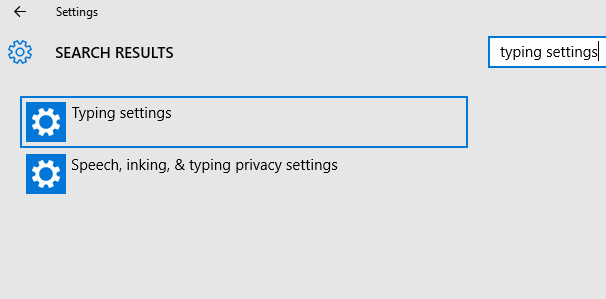
và chọn kết quả tương ứng là typing settings(hình bánh răng cưa đó) Sau đó tắt 2 lựa chọn trong phần Spelling
Phần Autocorrect misspelled words và phần Highlight misspelled words các bạn chọn OFF nhé.
Sau đó bạn thử test lại trong các phần mềm mà bị lỗi sửa từ này còn không. Riêng đối với word, excel, powerpoint có thể còn có tính năng tự động sửa từ sai với tính năng có sẵn trên đó các bạn cũng có thể phải cần tắt thêm.
3. Lỗi do chạy cùng lúc nhiều phần mềm gõ tiếng Việt
Do một nguyên nhân nào đó hoặc máy tính của bạn được cài đặt không tốt hay do khách quan một người nào đó lại quen tay có thể dùng Unikey, có người thích dùng Vietkey hoặc các phần mềm gõ tiếng Việt khác nữa mà bạn không biết, hãy tham khảo ở danh mục phần mềm gõ tiếng Việt để biết thêm chi tiết.
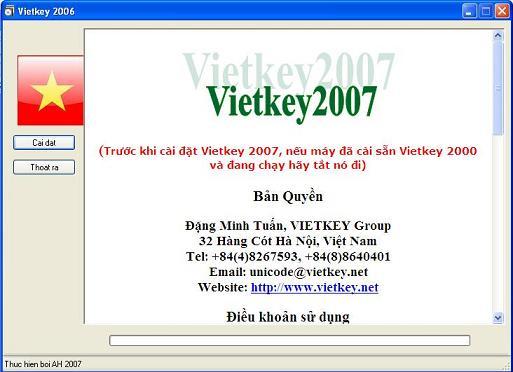
Với vấn đề này các bạn xử lý đơn giản là tắt đi một chương trình hoặc chọn lại cùng bảng mã, cùng kiểu gõ, cùng hệ font là sẽ hoạt động tốt.
4. Đôi khi do máy bị nhiễm virus hoặc chương trình gõ tiếng Việt bị lỗi
Trong trường hợp máy bị nhiễm virus thì cũng gây nên lỗi này, vì vậy bạn phải đảm bảo rằng máy bạn được quét virus thường xuyên.
Sau khi quét virus tốt nhất bạn nên tải bộ gõ tiếng Việt Unikey (khuyên dùng) mới nhất về máy và cài lại trong windows của bạn.
Chúc các bạn thành công
 Download Unikey
Xem thêm: Download tải WinRAR 5.31 mới nhất 2016 Full Crack Windows XP/7/8/10, Download tải WinZIP 20 phần mềm tốt nhất cho nén file 2016, Dạy Học mat xa, dạy massage body, Mi Katun
Download Unikey
Xem thêm: Download tải WinRAR 5.31 mới nhất 2016 Full Crack Windows XP/7/8/10, Download tải WinZIP 20 phần mềm tốt nhất cho nén file 2016, Dạy Học mat xa, dạy massage body, Mi Katun